Wie kann man Notizen vom iPhone auf PC übertragen und speichern? Vielleicht haben Sie einige Dinge auf der Notizen-App geschrieben, brauchen Sie sie anschließend auf dem Computer weiter zu bearbeiten oder sicher zu behalten. Dafür gibt es einfache Methoden.
3 verfügbare Wege finden Sie in diesem Beitrag.
1 Notizen von iPhone auf PC mit iCloud kopieren
Mit dem iCloud-Synchronisierungsdienst kann man Notizen, Kontakte, Kalender, Erinnerungen usw. auf verschieden iOS-Geräten synchronisieren. Auf iCloud.com kann man seine Notizen bearbeiten. Doch kann man damit die Notizen nicht auf PC exportieren, sondern nur sie kopieren und dann anderswo auf PC einfügen. Folgend steht die Anweisung.
Zuerst müssen Sie sich vergewissern, dass ihre gewünschten Notizen schon auf iCloud gesichert werden.
Gehen Sie auf ihr iPhone zu Einstellungen > Ihr Apple ID > iCloud und checken, ob der Knopf von Notizen für Backup eingeschaltet ist. Alle Ihre Notizen werden nun automatisch in der iCloud hochgeladen.
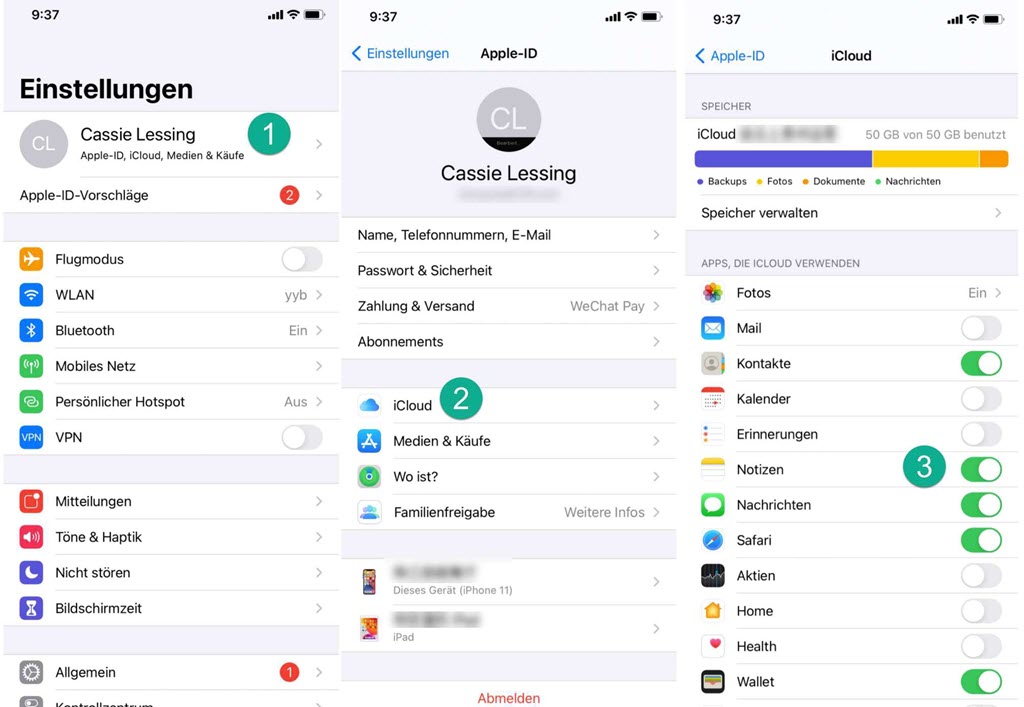
Öffnen Sie iCloud.com und loggen Sie mit Ihrem Apple ID ein. Tippen Sie auf Notizen in der Schnittstelle und können dann darüber Notizen abrufen und editieren.
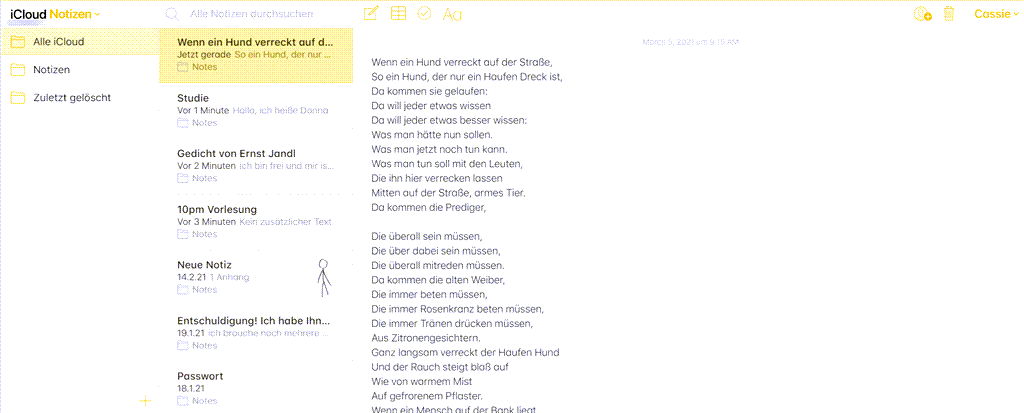
Auf iCoud.com Notizen zu bearbeiten ist nicht kompliziert sondern sehr einfach. Jedoch können Sie Ihre Notizen leider nicht direkt auf dem PC speichern. Wenn Sie Notizen auf PC schnell übertragen und speichern wollen, erfahren Sie die nächste Methode.
2 Notizen von iPhone auf PC mit Software übertragen
Anders als iCloud, man kann mithilfe Software Notizen direkt vom iPhone auf PC speichern.
Wenn Sie iPhone Notizen auf PC behalten möchten, dient FonePaw iOS Datensicherung & Wiederherstellung als eine gute Wahl. Mit nur einem Klick kann man damit iPhone Daten vollständig oder selektiv sichern, sogar die gelöschten Notizen wiederherstellen.
Vielseitige Software:
Dateien wir Fotos, Notizen usw. werden in Vorschau angezeigt
Das alte Backup wird nicht vom neuen ersetzt
mehrere Datentypen werden unterstützt: Kontakte, iMessage, Nachrichten, Fotos, Videos, Musik, Apps-Daten wie WhatsApp usw.
Laden Sie die Software auf PC herunter und folgen Schritte unten:
Verbinden Sie Ihr iPhone mit dem PC über Kabel. Starten Sie das Programm und gehen zu iOS Datensicherung & Wiederherstellung > iOS Datensicherung > Starten.
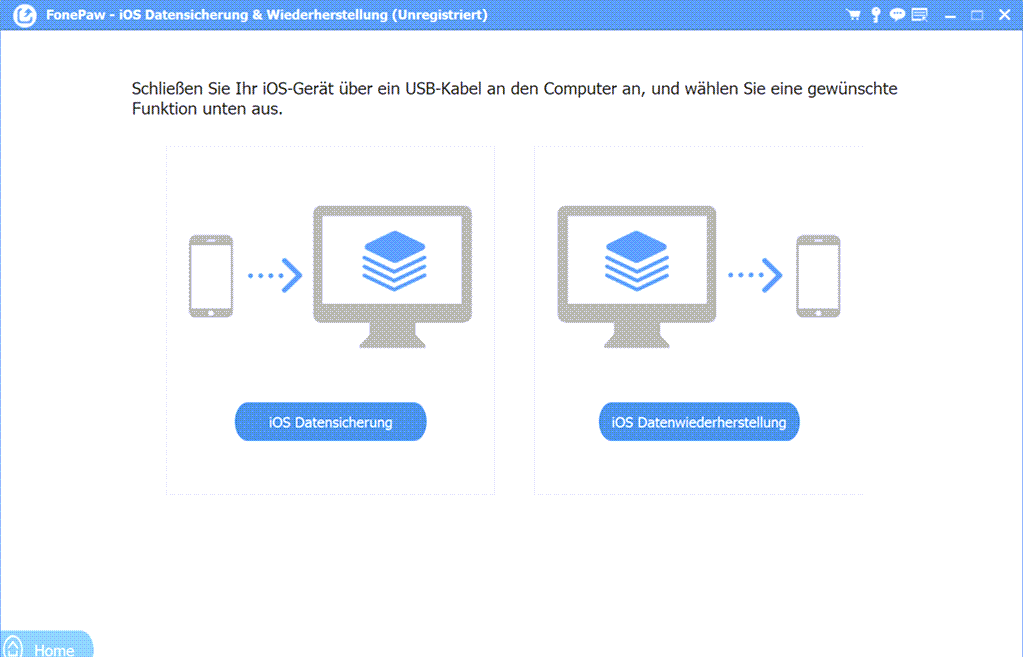
Hinweis: Hier können Sie „Backup verschlüsseln“ abhaken und Daten mit einem Passwort verschlüsseln.
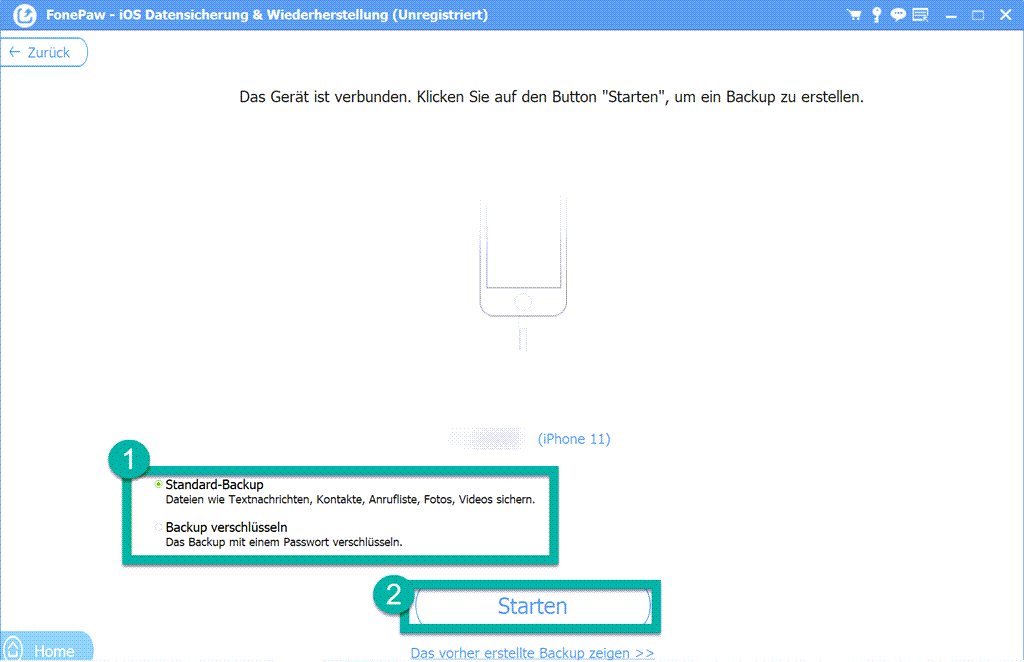
Alle Dateitypen werden angezeigt, wählen Sie Notizen & Anhänge unter Anwendungen aus. Wenn Sie andere Dateien auf PC speichern wollen, können Sie sie auch abhaken.
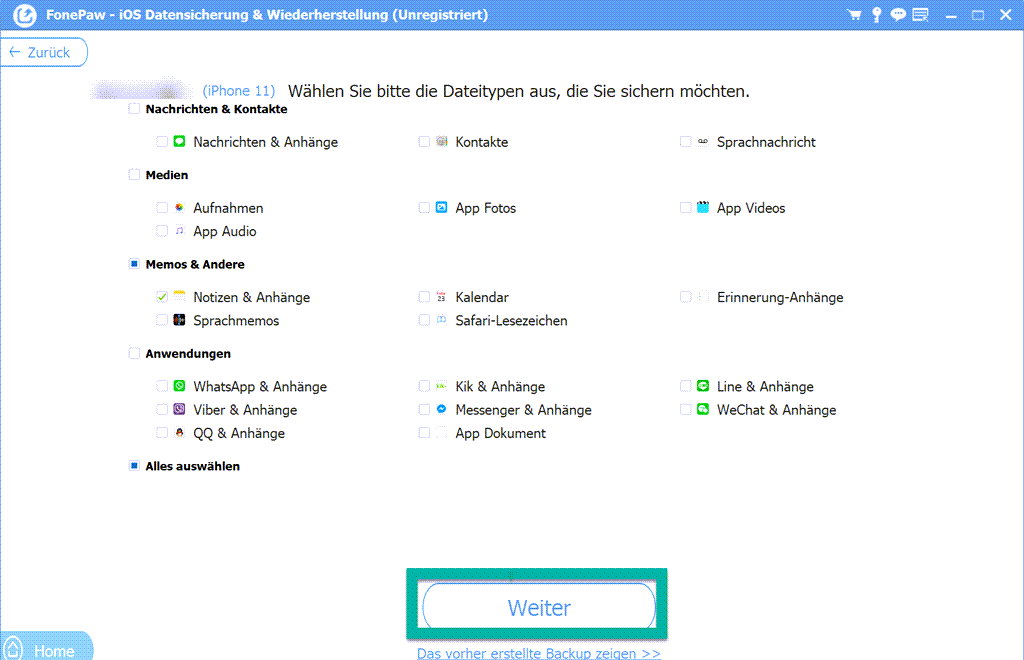
Dann wird die Software die Dateien scannen und ein Backup erstellen. Der Vorgang wird eine Weile dauern, halten Sie Ihr Gerät angeschlossen.
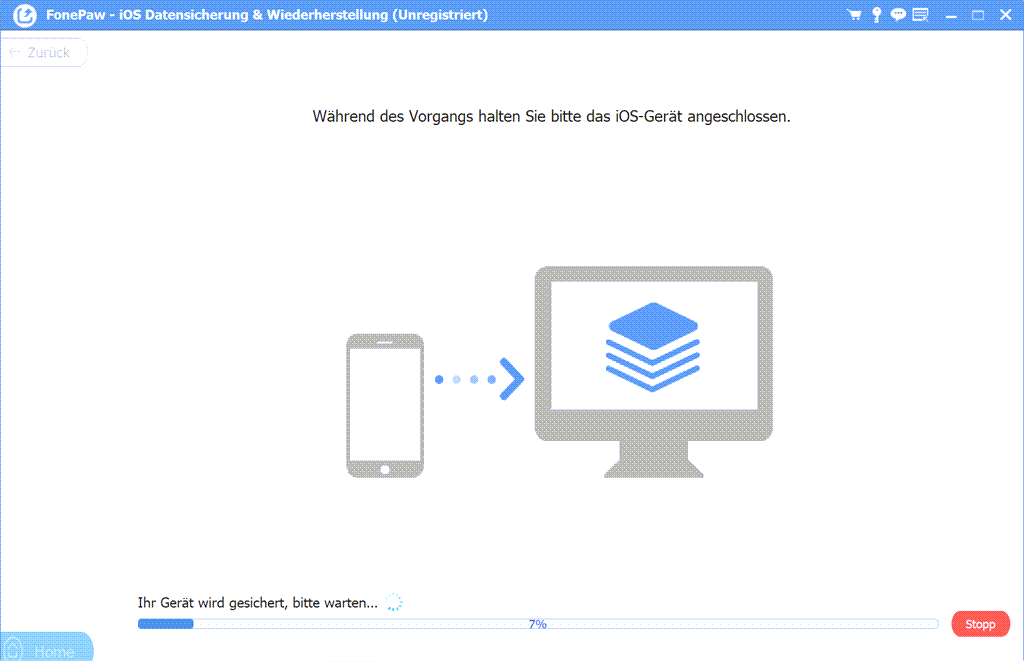
Nachdem Sie „Herzlichen Glückwunsch“ gesehen haben, tippen Sie auf „Das Backup ansehen“ und nun werden alle Ihre Notizen gezeigt. Klicken Sie auf, um Notizen auf PC zu speichern.
Obwohl es vielleicht ein bisschen lästig scheint, mit einer Software Notizen vom iPhone auf PC zu übertragen. Doch kann man nur auf diese Weise Notizen vollständig oder selektiv auf PC zu speichern. Bei großen Mengen Notizen müssen Sie mit iCloud mehrmals kopieren und dann einfügen.
3 Einzelne Notiz von iPhone auf PC per E-Mail exportieren
Wenn Sie nur eine Notiz einzeln vom iPhone auf PC übertragen wollen, oder wenn Sie eine Notiz mit anderen teilen möchten, können Sie solchen Export ohne andere Apps oder Software erreichen. Das kann nur auf iPhone per E-Mail klappen. Schritte liegen unten.
Öffnen Sie Notizen auf Ihr iPhone und wählen Sie die erwünschte Notiz aus.
Tippen Sie auf das Icon rechts oben und dann die Option „Notiz teilen“ (Silhouette mit Pluszeichen) oder „Kopie senden“.
Wenn Sie „Notiz teilen“ auswählen, kann Empfänger die neuesten Änderungen der Notiz sehen. Tippen Sie auf Notiz teilen > Mail > Geben Sie Ihre E-Mail-Adresse ein. Tippen Sie auf „Senden“ anschließend.
Hinweis: Ihre Notiz wird dadurch als ein Linker gesendet. Wenn Sie nur festgelegte Kopie auf PC kopieren möchten, versuchen Sie nächsten Schritt.
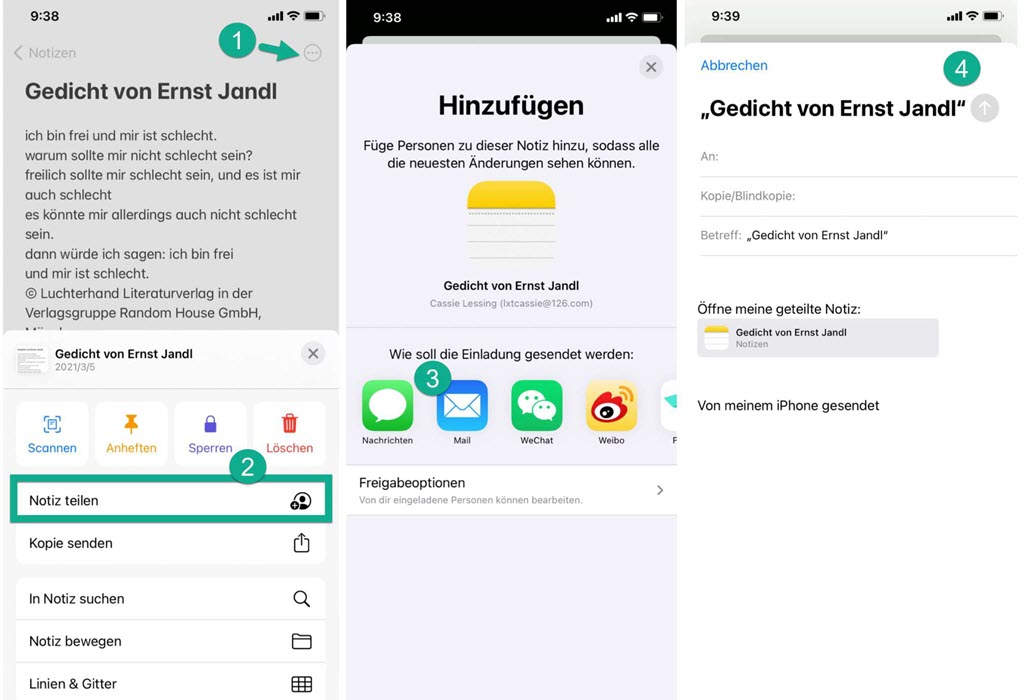
Wenn Sie „Kopie senden“ auswählen, wird nachträgliche Änderungen nicht synchronisiert. Tippen Sie auf Kopie senden > Mail > Geben Sie Ihre E-Mail-Adresse ein und tippen auf „Senden“ danach.
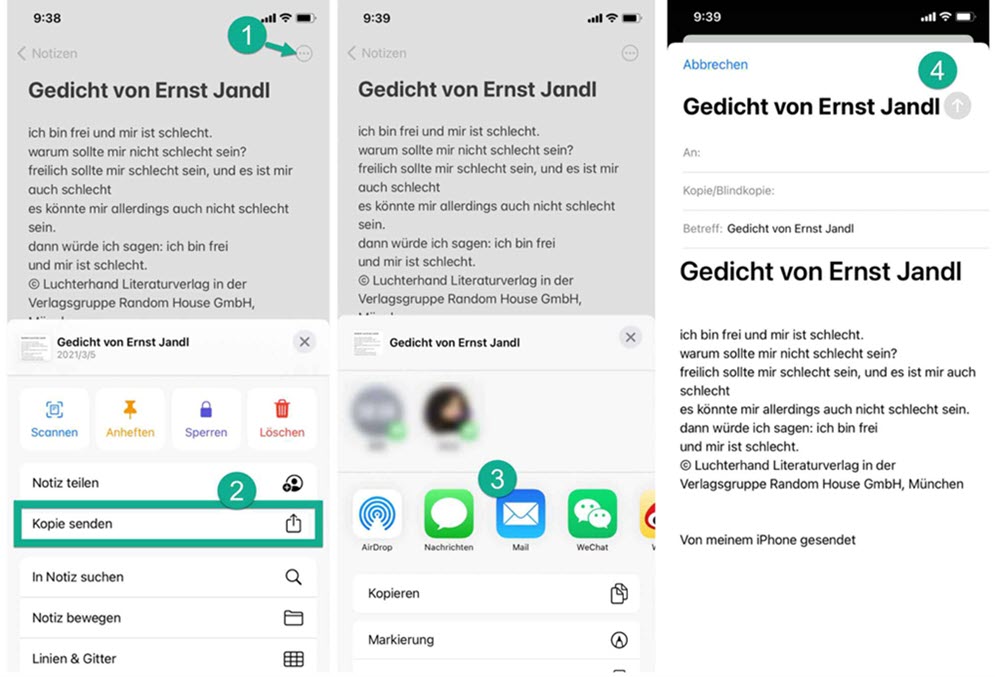
Jetzt können Sie auf Ihrem PC die E-Mail-Webseite öffnen und auf diese Notiz zugreifen.
4 Tipps: iPhone Notizen sichern
Manche Leute notieren wichtige Information mit iOS-App Notizen jeden Tag. Doch wenn Ihr iPhone verloren oder kaputt ist, konnten Sie nicht auf diese Notizen zugreifen. Deshalb empfehlen wir Ihnen, Notizen mit anderem App oder Software zu synchronisieren oder sichern.
Wenn Sie den Google-Account im iPhone hinzufügen, werden dann Notizen vom iPhone mit Google-Konto automatisch synchronisieren. Das heißt, Ihre Notizen werden auf Google gesichert. Schritte stehen unten.
Gehen Sie zu Einstellungen > Passwörter & Accounts (Für iOS 13 und altere Version). Wenn System vom Ihrem iPhone iOS 14 oder höher ist, gehen Sie dann zu Einstellungen > Notizen > Accounts.
Tippen Sie auf Gmail und melden sich an.
Schalten den Notizen-Knopf ein. Backup von Notizen wird dann erstellt.
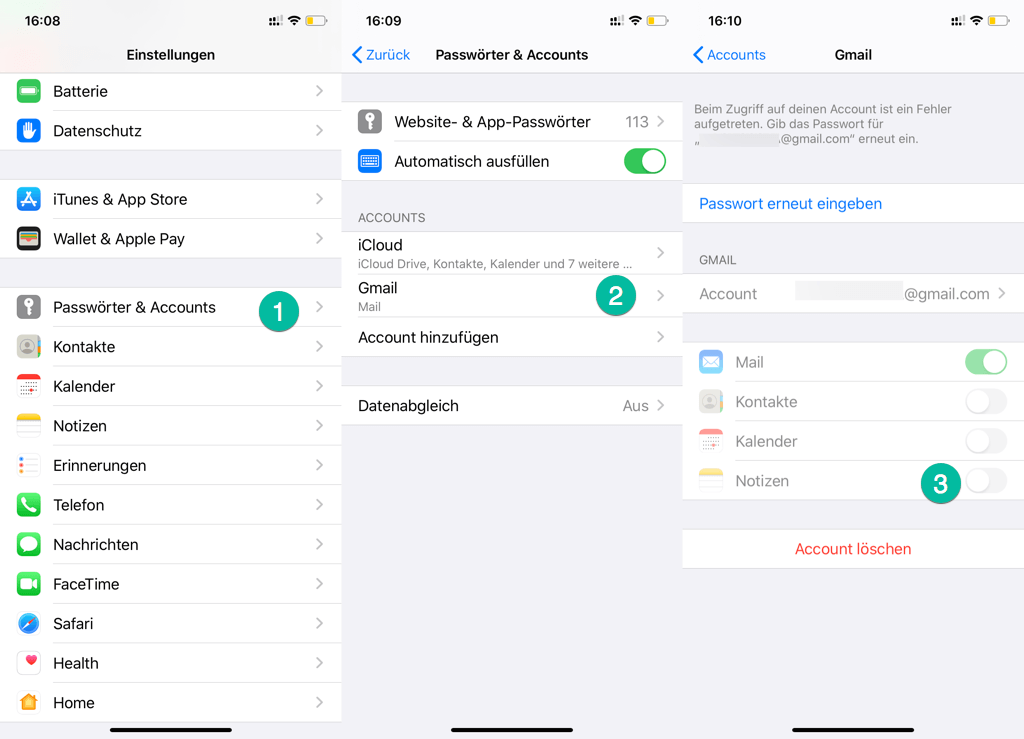
Wenn Sie mehr über Datensicherung der Notizen erfahren wollen, lesen Sie weiter: iPhone Notizen sichern als Backup 2 Möglichkeiten
Fazit
Oben haben wir 3 Methoden erklärt, um Notizen auf PC zu kopieren oder speichern. Mit iCloud kann man Notizen nur auf PC kopieren oder bearbeiten, während man mit FonePaw iOS Datensicherung & Wiederherstellung Notizen vom iPhone auf PC besser übertragen kann. Dazu kann man auch einzelne Notiz vom iPhone per E-Mail auf PC senden. Versuchen Sie mal mit dem passenden Weg!

- Beste Tipps
- Wie kann ich iPhone/iPad Backup auf eine externe Festplatte erstellen
- Wie kann man Daten von gesperrtem iPhone sichern
- iPhone Fotos sichern ohne iTunes auf Windows/Mac
- WhatsApp-Chats von iPhone auf Google Drive sichern – Funktioniert oder nicht? (2020 Updated)
- Facebook Messenger Backup: Sichern Sie Facebook-Chats und -Daten
- iPhone Notizen sichern als Backup 2 Möglichkeiten
- Anleitung: iPhone SMS sichern auf 2 einfache Art und Weise
- 4 Möglichkeiten, Line Chats auf iPhone & Android zu sichern
 iOS WhatsApp Transfer
iOS WhatsApp Transfer
